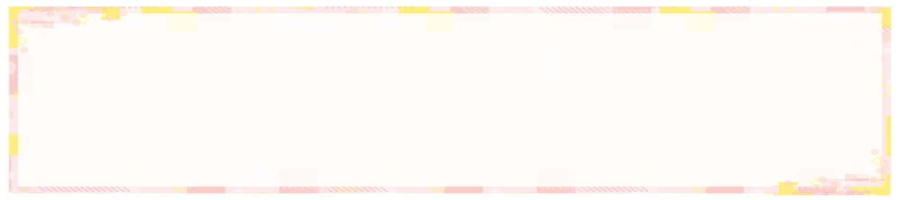【超簡単!】「My au」でau端末のSIMロックを解除する方法!
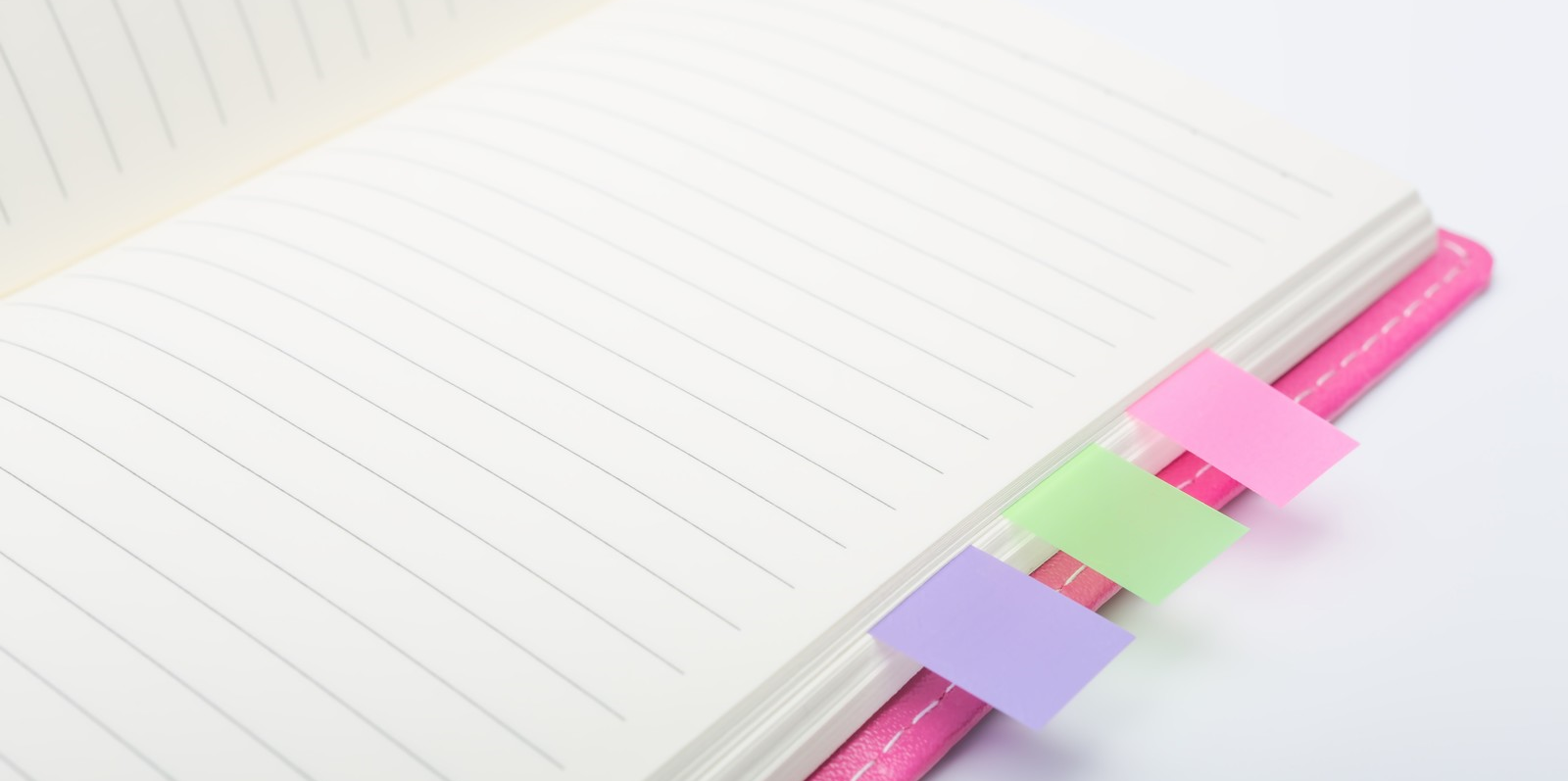
この記事ではauユーザー専用ページ「My au」で、au端末のSIMロックを解除する方法を解説します。
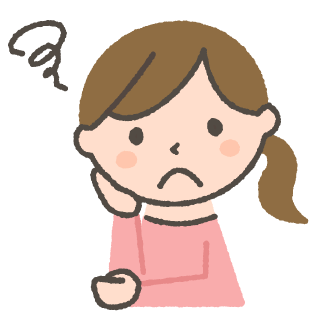
よくわからないけど難しそう…
SIMロック解除というと、なんだか難しそうなイメージですよね。
しかし実際にやってみるとすごく簡単で、所要時間もわずか10分程度です。
SIMロック解除をするだけで、auでしか使えなかったスマートフォンがdocomo系やソフトバンク系の携帯会社でも使えるようになりますよ。
最も簡単にできるSIMロック解除方法を探した結果、「My au」で解除するのが一番早くて簡単という結論になりました。
もちろん紹介するのはiPhoneとAndroidのどちらでもできる方法です。
この記事では「My au」で行うことを前提として、解除方法を解説していきます。
「My au」でSIMロックを解除できる条件まとめ
まずはSIMロックを解除できる条件をまとめておきましょう。
- 2015年5月以降発売の機種である
- 購入から101日以上経過している(分割払いの場合)
- 一括払いなら購入当日から可能
- ネットワーク利用制限がかかっていない
- (解除する人が)契約者本人である
- auを契約中である
一見すると条件が多いように思えますが、ほとんどの人がクリアしているかもしれません。
2015年5月以降に発売された機種からは、ユーザー側の意思でSIMロックを解除することができるようになりました。
分割払いで端末を購入した場合は購入から101日目以降から可能になりますが、一括払いで購入した場合は購入当日から可能です。
SIMロック解除に必要な料金
| 解除方法 | 料金 |
|---|---|
| auショップ | 3,000円 |
| スマートフォン(My au) | 無料 |
| パソコン(My au) | 無料 |
店舗(auショップ)でSIMロックを解除してもらうと手数料がかかってしまいます。
店舗では待ち時間も長いので、「My au」で解除する方が早いですね。

スマートフォンでもパソコンでも、自分でやれば無料です。
どちらかというとスマートフォンでやる方が、「IMEI番号」という固有番号を入力する手間がないので簡単です。
au解約後にSIMロックを解除する方法
au契約中であればオンラインでSIMロックを解除できるので簡単ですが、解約してしまうと「My au」では解除できなくなります。
解約した後でのSIMロックの解除条件は以下の通りです。
- 店舗のみ対応
- 解約から100日以内
- 契約者本人の購入履歴がある端末のみ解除可能
- 解除手続きは契約者本人もしくは委任状持参で家族のみ
解約後は店舗のみというのが、困りどころですね。
解除できるのは本人もしくは家族のみで、解約から100日以内であれば受付けてもらえます。
オンライン手続きと違い手数料3,000円が必須になります。
解約から101日以上経過してしまうと、現状の条件では解除できなくなってしまいますね。
中古のau端末には要注意!
格安SIMを検討している人の中には、端末は中古で購入する予定の人もいるかもしれません。
中古で端末を購入する場合は、「SIMロックを解除してあるか」を必ず確認するようにしましょう。
au解約後にSIMロックを解除できるのは「契約者本人もしくは家族のみ」です。
中古端末ということはこの条件に当てはまりません。
SIMロックを解除していない端末を中古で購入してしまうと、SIMロックを解除することは不可能ということになるので注意が必要ですね。
「My au」でau端末のSIMロックを解除する方法
ここからは「My au」でSIMロックを解除する具体的な手順を解説していきます。
当サイトがおすすめするのはスマートフォンを使う方法です。
事前準備:「IMEIを確認」しておこう
まずはSIMロックの解除に必要な「IMEI番号」という、15桁の数字でできた固有番号を調べておきましょう。
「IMEI番号」の確認方法は複数ありますが、ここでは最も簡単な確認方法を紹介します。
Android、iPhoneのどちらでも可能です。
- 通常の電話アプリ起動してキーパッドで「*#06#」と入力する
これだけです。
入力して発信ボタンをタップすると、15桁のIMEI番号が表示されますね。
「My au」でSIMロックを解除する
では準備が整ったので、SIMロックを解除していきましょう。
まずはau公式サイトの「SIMロック解除のお手続き」ページにアクセスします。
移動したらスクロールしていき、「SIMロック解除のお手続き(My au)」をタップします。
「My au」にログインしてau契約時に決めた4ケタの暗証番号を入力しましょう。
暗証番号を入力すると注意事項が表示されます。
注意事項を読み終わると、SIMロックを解除する端末の情報が出てきます。
機種名や購入日、さきほど確認したIMEI番号が合っているか、「SIMロック解除可能な端末です。」と出ているか確認しましょう。
すべて問題なければ機種情報の左上のチェックボックスにチェックを入れて、一番下の「次へ」をタップ。
もう一度端末情報が表示されて、下の方に「解除の理由」という項目が出現するので合うものを選択します。
理由を選択したら「この内容で申し込む」をタップして完了です。
画面が変わり「SIMロック解除の手続きを完了しました。」と表示されたら、あなたの端末はSIMフリー端末です。
お疲れさまでした。
au回線の格安SIM(MVNO)に乗り換える場合でもSIMロックを解除しておくと便利!

ここまでauで購入した端末のSIMロック解除方法を解説してきました。
SIMロックを解除すると、au回線以外でもスマホを使えるようになりとても便利です。
しかしau回線を使った格安SIM(MVNO)では、SIMロックを解除しなくてもそのまま使えることも多いです。
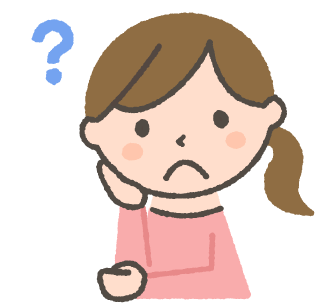
当然こんな疑問が出てきますよね。
実際のところ解除したほうがいいの?というポイントについて、当サイトの管理人の事例を交えながら考えてみたいと思います。
当サイトの管理人はau系の格安SIMに乗り換える場合も解除したほうがいい、という考えです。
端末が壊れない限り使い続けるよ、という人は特にです。
管理人はドコモ(docomo)で購入したiPhone7を使っていて、携帯会社の使用歴は…
- ドコモ → QTモバイル(Dタイプ) → UQモバイル
という流れです。
QTモバイルは九州電力が運営している格安SIMですね。
QTモバイル(Dタイプ)はドコモ系のプランなので、ドコモのiPhone7はSIMロックを解除せずに使うことができます。
しかしQTモバイルを使ったあとで、au系格安SIMのUQモバイルに乗り換えようと思ったらどうでしょうか?
SIMロックを解除していなければ、UQモバイルでドコモのiPhone7は使えません。
ドコモでは2019年2月から中古端末のSIMロックを解除できるようになりましたが、私が乗り換えたときは解約後101日目以降はできませんでした。
なので念のためドコモを解約する前にSIMロックを解除しておいたわけです。
結果的にこれが正解で、UQモバイルにドコモ時代から使っていたiPhone7を持ち込むことができました。
現時点のauのSIMロックの解除条件では、解約後101日目以降はSIMロックを解除できません。
au系の格安SIMを使った後で、ドコモ系の格安SIMを使おうとしてもSIMロックが邪魔になって使えないわけです。
なので当サイトではau系の格安SIMに乗り換える場合でも、念のためSIMロックを解除しておくことをおすすめします。
解除方法についてはこの記事でまとめていますし、所要時間も10分程度です。
やってみると意外と簡単なので、チャレンジしてみてはいかがでしょうか。